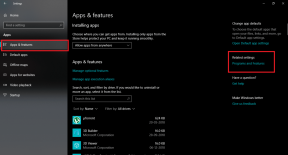Näppäimistön historian poistaminen Androidista
Sekalaista / / November 28, 2021
Joka kerta, kun sinun on kirjoitettava älypuhelimella, sinulla on näyttönäppäimistö. Kun esimerkiksi avaat Googlen hakeaksesi tai sovellukset tekstiä varten, kirjoitat samalla näppäimistöllä. Mutta tiesitkö, että näppäimistösi tallentaa tietoja ja ehdottaa avainsanoja sen mukaisesti?
Se on hyödyllinen, koska se arvaa, mitä olet kirjoittamassa, antaa ehdotuksia ja säästää siten aikaasi ja vaivaasi. Mutta joskus tulee turhauttavaa, kun näppäimistösi ei ehdota haluttuja avainsanoja. Voit korjata tämän ongelman poistamalla historian näppäimistöltäsi ja hallinnoimalla sen toimintaa.
Tarjoamme sinulle lyhyen oppaan kouluttaaksemme sinua kuinka tyhjentää näppäimistön historia ja auttaa ratkaisemaan näppäimistöön liittyviä ongelmia.

Sisällys
- Näppäimistön historian poistaminen Androidista
- Miksi sinun pitäisi harkita näppäimistöhistorian poistamista?
- 1. Historian poistaminen Gboardista
- 2. Kuinka poistaa historia Samsung-näppäimistöstä
- 3. Kuinka poistaa Microsoft SwiftKey -historia
Näppäimistön historian poistaminen Androidista
Miksi sinun pitäisi harkita näppäimistöhistorian poistamista?
Olet varmasti huomannut, että näppäimistösi ehdottaa avainsanoja kirjoitustyylisi ja aiempien keskustelujesi perusteella. Se ehdottaa sinulle ennakoivia tekstejä ja muistaa tallennetut sähköpostit, puhelinnumerot, osoitteet ja jopa salasanat. Se on turvallista niin kauan kuin olet ainoa, joka käyttää älypuhelintasi ja henkilötietojasi ei paljasteta kenellekään muulle. Lisäksi voit hakea tai kirjoittaa joitain termejä tai sanoja, mutta et halua kenenkään muun tietävän niistä. Tästä syystä sinun tulee harkita näppäimistöhistorian poistamista älypuhelimesta.
Nyt kun sinulle on kerrottu syistä, katsotaanpa, kuinka voit nollata näppäimistön historian älypuhelimellasi.
1. Historian poistaminen Gboardista
Jos käytät muuta Android-laitetta kuin Samsungia, puhelimesi mukana tulee Gboard oletusnäppäimistö. Jos haluat poistaa kaiken näppäimistöhistoriastasi, mukaan lukien sanakirjan, asettelut ja kielet, sinun on noudatettava annettuja ohjeita:
Tapa 1: Tyhjennä Gboard-välimuisti ja tiedot
1. Avaa matkapuhelimesiasetukset" ja napauta "Sovellukset" tai "Apps Manager”vaihtoehto.

2. Etsi nyt ja valitse "Gboard" älypuhelimeen asennettujen sovellusten luettelosta.
3. Napauta "Varastointi”vaihtoehto.

4. Napauta lopuksi "Puhdas data” -vaihtoehto tyhjentääksesi kaiken näppäimistön historiasta.
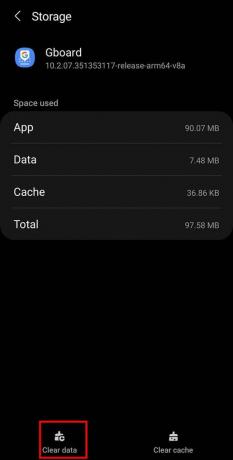
Lue myös:4 tapaa tallentaa GIF-tiedostoja Android-puhelimeen
Tapa 2: Poista ennustavat tekstit näppäimistöhistoriasta
Vaihtoehtoisesti voit myös poistaa avainsanoja tai ennakoivia tekstejä näppäimistösi historiasta seuraavasti:
1. Avaa sitten näppäimistö Napauta ja pidä "," -näppäintä, kunnes pääset "Gboardin asetukset”.
2. Napauta annetusta vaihtoehtoluettelosta "Pitkälle kehittynyt“.

3. Tässä napauta "Poista opitut sanat ja tiedot”vaihtoehto.

4. Syötä vahvistusikkunaan näytöllä näkyvä numero vahvistusta varten ja napauta sitten "Ok" poistaaksesi opitut sanat Gboardistasi.

Lue myös:10 parasta GIF-näppäimistösovellusta Androidille
2. Kuinka poistaa Historia päällä Samsungin näppäimistö
Jos omistat Samsung-älypuhelimen, näppäimistöhistorian poistamisvaiheet eroavat muista Android-laitteista, koska Samsung tarjoaa oman näppäimistönsä. Sinun täytyy seuraa alla annettuja ohjeita poistaaksesi Samsung-näppäimistösi historian älypuhelimellasi:
1. Avaa matkapuhelimesiasetukset" ja napauta "Yleinen johto” valikosta.

2. Napauta nyt "Samsungin näppäimistön asetukset" saadaksesi erilaisia vaihtoehtoja Samsung-näppäimistöllesi.

3. Pyyhkäise alas, kunnes näet "Palauta oletusasetukset” -vaihtoehto ja napauta sitä.

Huomautus: Sinun on varmistettava, että ennakoiva teksti on käytössä. muuten historiaa ei ole poistettavaa.
4. Napauta "Nollaa näppäimistön asetukset” seuraavan näytön kahdesta vaihtoehdosta

5. Napauta uudelleen "Nollaa” -painiketta vahvistusruudussa poistaaksesi Samsung-näppäimistöhistoriasi.

TAI
Vaihtoehtoisesti voit harkita ennakoivien tekstien poistamista Samsung-näppäimistöstäsi napauttamalla "Poista henkilökohtaiset ennusteet" -vaihtoehto.

Lue myös:10 parasta Android-näppäimistösovellusta vuonna 2021
3. Kuinka poistaa Microsoft SwiftKey -historia
Toinen suosittu näppäimistösovellus on Microsoftin SwiftKey. Sen avulla voit mukauttaa näppäimistöäsi asettelun, värin ja koon suhteen mieltymystesi mukaan. Lisäksi sitä pidetään nopeimpana saatavilla olevana näppäimistönä Pelikauppa. Jos haluat poistaa Microsoft SwiftKey -historian, noudata näitä yksinkertaisia ohjeita:
1. Avaa SwiftKey-näppäimistö ja napauta "kolmen viivan" -valikko, jonka jälkeen "asetukset”vaihtoehto.


2. Napauta Asetukset-sivulla "Kirjoittaminen” -vaihtoehto valikosta.
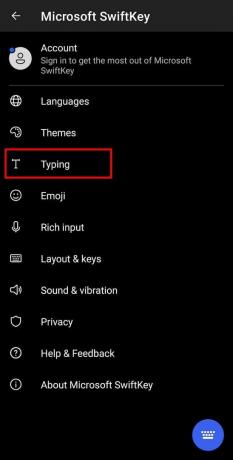
3. Tässä napauta "Tyhjennä kirjoitustiedot”vaihtoehto.

4. Napauta lopuksi "Jatkaa” -painiketta poistaaksesi näppäimistösi historian.
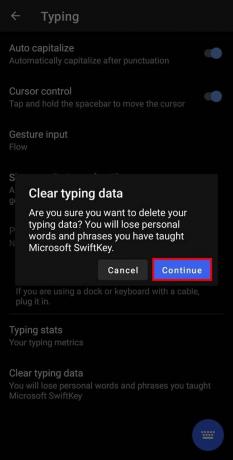
Lyhyesti sanottuna voit poistaa minkä tahansa näppäimistön historian menemällä sen asetussivulle ja etsimällä "Poista historia" tai "Tyhjennä kirjoitustiedot.Nämä ovat tyypillisiä vaiheita, joita sinun on noudatettava, jos käytät kolmannen osapuolen näppäimistösovelluksia.
Usein kysytyt kysymykset (FAQ)
Q1. Kuinka nollaan Android-näppäimistöhistoriani?
Voit nollata Android-näppäimistöhistoriasi siirtymällä kohtaan "Asetukset" ja valitsemalla "Sovellukset" ja valitsemalla "Gboard". Sinun täytyy napauttaa "Tallennus" -vaihtoehtoa ja napauttaa lopuksi "Puhdas data”vaihtoehto.
Q2. Kuinka poistan älypuhelimeni näppäimistöhistorian?
Avaa matkapuhelimen "Asetukset" ja napauta "Yleinen hallinta" -vaihtoehtoa. Napauta nyt valikosta "Samsung-näppäimistöasetukset" ja sen jälkeen "Palauta oletusarvo”vaihtoehto.
Suositus:
- Korjaa "Valitettavasti Android-näppäimistö on pysähtynyt" -virhe
- Jäsenten lisääminen epäonnistui GroupMen ongelman korjaaminen
- Kuinka päästä eroon Snapchat-päivityksestä Androidissa
- 3 tapaa estää YouTube-mainokset Androidissa
Toivomme, että tästä oppaasta oli apua ja sinä pystyit siihen poista näppäimistöhistoria Androidistalaite. Jos sinulla on vielä kysyttävää tästä oppaasta, voit kysyä niitä kommenttiosiossa. Seuraa ja merkitse kirjanmerkkeihin TechCult selaimessasi saadaksesi lisää Androidiin liittyviä hakkereita, jotka auttavat sinua ratkaisemaan älypuhelimesi ongelmia.